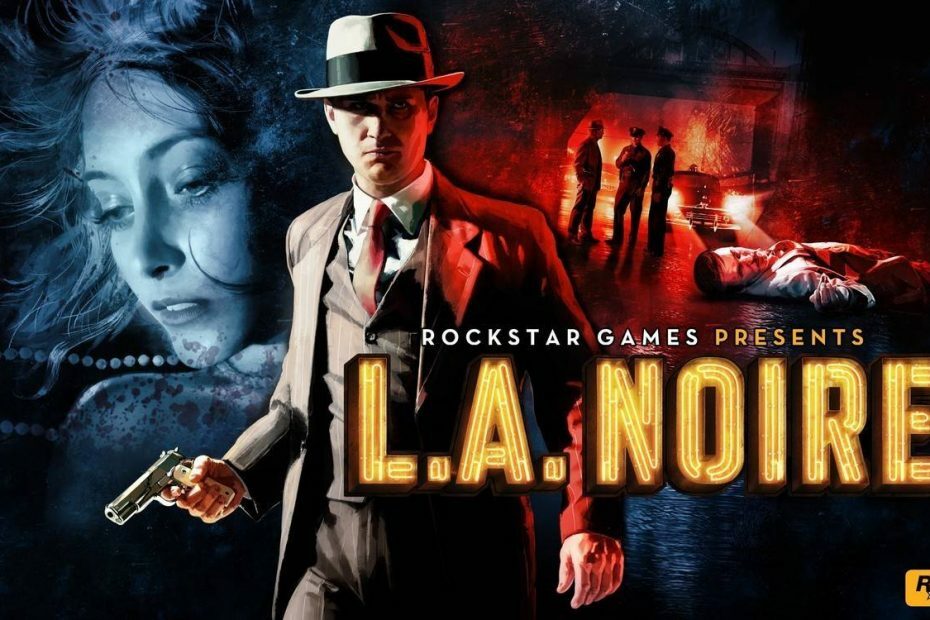Šī programmatūra saglabās jūsu draiveru darbību un darbību, tādējādi pasargājot jūs no izplatītākajām datoru kļūdām un aparatūras kļūmēm. Pārbaudiet visus draiverus, veicot trīs vienkāršas darbības:
- Lejupielādējiet DriverFix (pārbaudīts lejupielādes fails).
- Klikšķis Sāciet skenēšanu atrast visus problemātiskos draiverus.
- Klikšķis Atjaunināt draiverus lai iegūtu jaunas versijas un izvairītos no sistēmas darbības traucējumiem.
- DriverFix ir lejupielādējis 0 lasītāji šomēnes.
7. risinājums: pārbaudiet, vai ir zems bezvadu signāls
Ja bezvadu signāls ir divi vai mazāk, mēģiniet uzlabot signāla stiprumu, pārvietojot maršrutētāju no grīdas un prom no sienām un metāla priekšmetiem, saīsiniet attālumu starp konsoli un maršrutētāju / vārteju, mainiet antenas pozīciju uz bezvadu tīkla adapteris (ārējais), pievienojiet bezvadu atkārtotāju, pievienojiet ārēju Xbox bezvadu adapteri un vēlreiz pārbaudiet savienojumu.
8. risinājums: mainiet ugunsmūra iestatījumus
Ugunsmūri aizsargā jūsu tīklu, ierobežojot informāciju, kas pārvietojas starp jūsu ierīcēm un internetu. Tomēr, ja ugunsmūris ierobežo nepieciešamo trafiku, iespējams, tas bloķē jūsu Xbox savienojumu ar Xbox Live. Daži ugunsmūra iestatījumi, piemēram, IP plūdu noteikšana, var izraisīt savienojuma problēmas.
Ja tas izdosies, pamazām pielāgojiet iestatījumus, līdz atrodat līmeni, kas ļaus jums izveidot savienojumu ar Xbox Live un joprojām aizsargāt savu tīklu.
9. risinājums: Ieslēdziet UPnP, lai atsvaidzinātu NAT tabulu

UPnP ir standarts, kas palīdz maršrutētājiem efektīvi sazināties. Ja jūsu maršrutētājs vai vārteja atbalsta UPnP, tas, iespējams, ir iespējots pēc noklusējuma.
Piezīme: Nekombinējiet porta pāradresācijas, UPnP un perimetra tīkla (pazīstama arī kā DMZ) iestatījumus. Ja iepriekš maršrutētājā esat iespējojis perimetra tīkla funkcionalitāti, atspējojiet perimetra tīklu, pirms veicat šādas darbības:
- Piesakieties maršrutētāja tīmekļa konfigurācijas lapā un pārliecinieties, vai UPnP ir ieslēgts.
Piezīme:Pārbaudiet maršrutētāja dokumentāciju vai atbalsta vietni, lai saņemtu palīdzību, lai pirmo reizi ieslēgtu vai izslēgtu un pēc tam atkal ieslēgtu UPnP. Katru reizi, kad atjaunināt kādu no maršrutētāja iestatījumiem, pārliecinieties, vai maršrutētājs tiek restartēts. Ja tas netiek automātiski restartēts, manuāli restartējiet maršrutētāju. - Pagrieziet UPnP iestatījums izslēgt un pēc tam saglabāt izmaiņas.
- Restartējiet konsoli un visu tīkla aparatūru (modemu un maršrutētāju).
- Piesakieties maršrutētāja tīmekļa konfigurācijas lapā un pārliecinieties, vai UPnP ir izslēgts.
- Atkal ieslēdziet UPnP iestatījumu un vēlreiz saglabājiet izmaiņas.
- Restartējiet konsoli un visu tīkla aparatūru (modemu un maršrutētāju).
- Tagad pārbaudiet savu Xbox Live savienojumu.
10. risinājums: maršrutētājā iespējojiet perimetra tīkla (DMZ) funkcionalitāti
Perimetra tīkla (vai DMZ) funkcionalitāte novērš ierobežojumus internetam, pārvietojot ierīci uz teritoriju ārpus tīkla ugunsmūra. Ja maršrutētājā iespējojat perimetra tīkla darbību, jums vajadzētu būt iespējai izveidot savienojumu ar Xbox Live.
Piezīme: Izveidojot perimetru tīklu, konsolē izmantojiet statisku IP adresi. Lai iestatītu statisku IP adresi, izmantojiet maršrutētāja DHCP rezervēšanas funkciju, ja tā ir pieejama. Ja tas nav pieejams, iestatiet Xbox manuālos IP iestatījumus. Perimetra tīklā varēsiet ievietot tikai vienu Xbox konsoli, jo šis risinājums atrisinās tikai viena Xbox problēmu.
Piezīme: Nekombinējiet porta pāradresācijas, UPnP un perimetra tīkla (pazīstama arī kā DMZ) iestatījumus. Ja iepriekš maršrutētājā esat iespējojis perimetra tīkla funkcionalitāti, vispirms atspējojiet perimetra tīklu. Pārbaudiet savu Xbox Live savienojumu.
- ARĪ LASI: Xbox One X uzliesmoja pēc 3 stundu lietošanas
11. risinājums: pārbaudiet tīkla kabeli
Pārbaudiet, vai tīkla kabelis ir pievienots pareizi, rūpīgi pārbaudot katru pievienoto tīkla kabeli modemā, vārtejā vai maršrutētājā, kas paredzēts izliekumiem, atdalītam plastmasas ekranējumam un atsegtiem vai nodilušiem vadiem un defekti. Ja tādi ir, nomainiet kabeli, jo tas varētu būt jūsu problēmas avots.
12. risinājums: izmēģiniet tiešo modema savienojumu
Pievienojiet konsoli tieši modemam, nevis savienojiet to ar maršrutētāju, kā pagaidu risinājumu, lai noteiktu problēmas cēloni. Ja jūs varat izveidot savienojumu ar Xbox Live, izmantojot tiešo modema savienojumu, konsole un modems darbojas kā paredzēts. Iespējams, jums būs jāmaina maršrutētāja iestatījums.
Vai kāds no šiem risinājumiem palīdzēja? Informējiet mūs zemāk komentāru sadaļā.
SAISTĪTIE STĀSTI, KO PĀRBAUDĪT:
- PlayerUnknown’s Battlegrounds iegūst 4K izšķirtspēju Xbox One X
- Reģistrējiet savu Xbox One X garantiju, lai izmantotu bezmaksas remontu
- Xbox One X ielādē GTA 5 tikai 24 sekundēs